Pengantar
Halo Sob, jika Kamu menjumpai adanya Error 503, it happened for a reason yah. Keberadaan 503 Service Unavailable mengindikasikan adanya masalah yang mencegah akses pada halaman website. Namun, yang perlu Kamu tahu adalah bahwa sebetulnya file website dalam keadaan baik dan tidak terjadi down. Berikut merupakan Tutorial Mengatasi 503 Service Unavailable pada website yang Kamu kelola.
Beberapa Bentuk Error 503 Di Antaranya
Penyebab Error 503 Apa Aja Ya?
Nahh buat sobat yang lagi penasaran, penyebab error 503 itu antara lain :
1. HTTP Error 503 muncul bisa disebabkan web server tidak dapat mendapatkan respon dari skrip PHP.
2. Web server tidak bisa terhubung dengan skrip PHP bisa jadi disebabkan penggunaan sumber daya yang terlalu tinggi.
3. Sumber daya atau resource hosting yang melebihi batas wajar penggunaan.
4. Pengunjung website yang terlalu banyak sehingga menyebabkan server lag.
5. Theme yang digunakan web terlalu berat.
6. Penggunaan plugin yang tidak kompatibel dengan website
Ada beberapa langkah untuk menyelesaikan error ini sob, antara lain :
1. Reboot Server
Munculnya kode error 503 bisa jadi merupakan kebuntuan pada hosting aplikasi sehingga cara reboot adalah cara sederhana yang dapat melakukan refresh hardware, traffic keluar masuk dan semuanya akan kembali aktif berjalan normal.
2. Menonaktifkan Semua Plugin
Salah satu penyebab HTTP Error 503 adalah banyaknya plugin yang di instal sehingga memberatkan dan corrupt. Kamu bisa mengeceknya dengan melakukan pengecekan pada plugin. Nonaktifkan plugin terlebih dahulu dengan melakukan login pada panel pengelolaan hosting kemudian akses file manager dan kamu juga bisa menggunakan koneksi FTP untuk melakukan akses masuk.
Jika kamu menggunakan wordpress kamu bisa mengarahkan direktori aktif ke direktori “wp-content”. Di dalam direktori ini terdapat direktori “plugins” yang berisi seluruh file plugins yang kamu gunakan pada website.
Rename direktori plugins untuk menonaktifkan seluruh plugin secara langsung. Misalnya dengan merubahnya menjadi “plugins_backup”
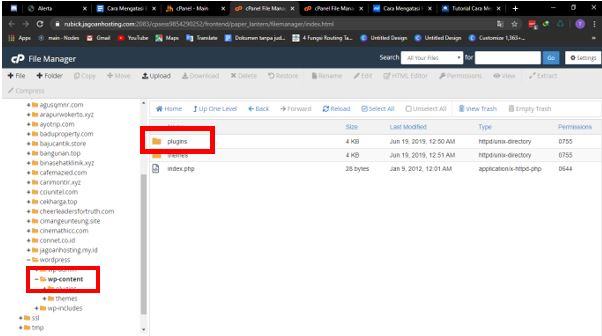
Kamu juga bisa melakukan rename satu persatu direktori yang ada di dalam direktori “plugins” untuk menonaktifkan setiap plugins.
Setelah selesai,Kamu bisa mencoba akses kembali ke halaman website. Apabila tidak ada masalah berarti salah satu plugin yang kamu gunakan terdapat masalah di dalamnya.
3. Mengatur Kembali Ke Pengaturan Tema Default.
Cara berikutnya bagi kamu pengguna WordPress adalah kembali menggunakan tema default. Trik ini bisa kamu gunakan jika cara menonaktifkan plugin di atas tidak bekerja, kamu dapat mencoba mengubah tema yang terlalu berat ke teman biasa melalui phpMyAdmin.
Login ke dalam phpMyAdmin, kemudian arahkan ke database yang kamu gunakan untuk website. Kemudian pilih tabel wpoh_options. Pada tabel ini akan ada beberapa informasi mengenai konfigurasi di website. Informasi tema ada pada Page 2. Ganti tema dengan tema default: daftar tema yang tersedia dapat kamu lihat pada direktori wp-content -> themes.
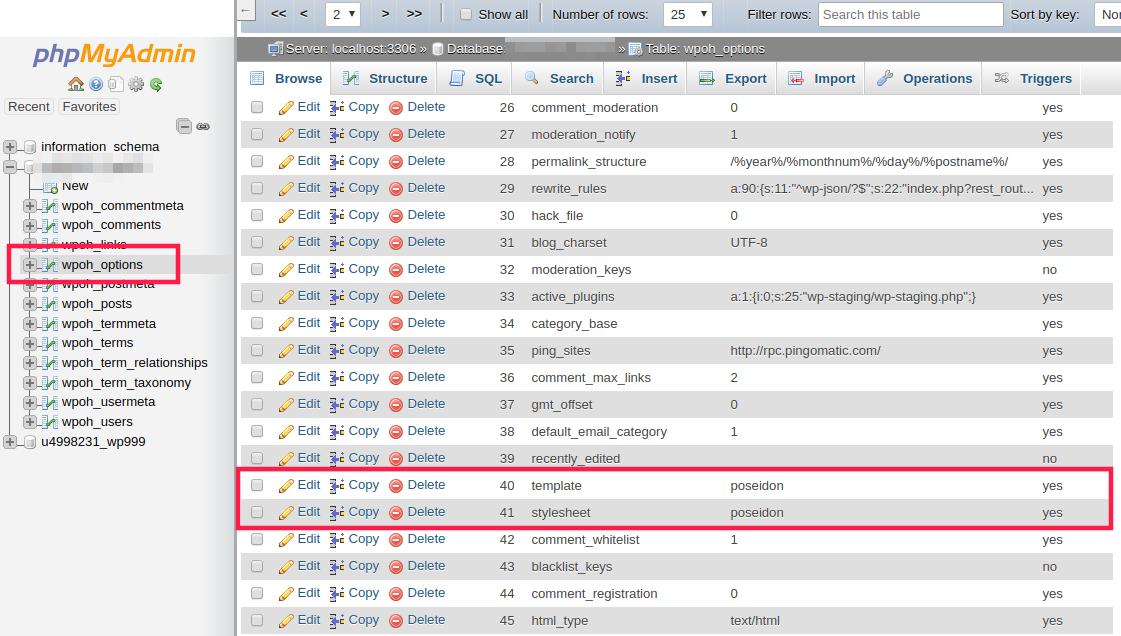
4. Periksa Log
Hampir setiap aplikasi situs web akan menyimpan beberapa log di sisi server. Log aplikasi sendiri merupakan kumpulan riwayat dari setiap catatan aplikasi seperti halaman yang diakses, server yang terhubung, data- data dan lain- lainnya.
5. Konfigurasi Firewall Yang Bisa Jadi Tidak Sesuai
Firewall adalah sistem yang diciptakan sebagai pengamanan dasar untuk monitoring lalu lintas jaringan dan mengatur lintas yang aman atau tidak. Maka firewall tentu akan memilah akses yang diperbolehkan masuk atau pemblokiran sehingga muncul notifikasi 503.
6. Maintenance Dan Update Secara Berkala
Bagi kamu pemilik situs web wajib hukumnya untuk tetap menjaga kualitas website kamu. Penting bagi setiap pemilik situs web untuk tetap menjaga kualitas web dengan selalu melakukan update dan melakukan maintenance situs web kamu.
Penutup
Sekarang sudah tau kan sob bagaimana cara mengatasi Error 503. Penting ya sob bagi kamu untuk mengetahui apa saja error yang biasanya muncul di website kamu, agar kamu bisa mengambil tindakan yang tepat selanjutnya. Error 503 merupakan masalah di website yang biasanya disebabkan pada sisi server, sehingga perlu dilakukan penanganan lebih lanjut oleh pemilik website Sob. Selamat mencoba, sampai jumpa di tutorial selanjutnya!.
Pengantar Halo sobat Jagoan! di tutorial kali ini kita bakalan membahas permasalahan Error Undefined Index/Variable. Pasti sekarang kamu lagi main-main Read more
Halo Sob! Pernah nemuin peringatan kayak gini nggak? Apa yang kamu lakukan ketika mendapatkan peringatan "Google Attack Site" seperti ini?[caption Read more
Tahu nggak, Sob! untuk dapat mengaktifkan layanan SSL murah, ada beberapa persyaratan yang harus disiapkan terlebih dahulu, diantaranya adalah CSR Read more
Hai, Sob kamu pasti tentu tidak ingin jika website kamu dibobol oleh hacker, terutama jika kamu seorang programmer dan webmaster. Read more




 Website Lebih Cepat dengan Hosting Unlimited | GRATIS OPTIMASI dan
Website Lebih Cepat dengan Hosting Unlimited | GRATIS OPTIMASI dan